画面右下の縦に細長いアイコンをクリック、もしくはJキーで開くことが出来る。
未実装と思われがちだが実際には実装されている、しかし自分もPT募集に登録しなければ使えないという謎仕様。※2011.5.3 募集設定しなくても検索できるようになっていました。
以下公式回答。
●パーティの「募集設定」をしているキャラクターのみが、「パーティ検索」の検索結果を 見ることができます。そのため、パーティメンバーを募集する場合も、 参加するパーティを探す場合も、まず「募集設定」をしましょう。
●「検索条件」には下記設定があります。 ・「未参加」「PT」「拡張PT」 パーティを組んでいないキャラクター、パーティを組んでいるキャラクター、 拡張パーティを組んでいるキャラクターという条件設定ができます。 ・同エリアのみ 同じエリア内で検索します。 ・同チャンネルのみ 同じチャンネル内で検索します。 ・近いLvのみ あなたのLvと±5Lv差のプレイヤーを検索します。 ・ブラックを非表示 ブラックリストに登録しているプレイヤーを検索結果から外します。
●検索条件を設定後、「検索」ボタンを押すことで検索結果を見ることができます。 検索結果をクリックすると、パーティの構成やコメントを見ることができます。
使い方まとめ
検索する場合:ログインした状態からPT検索画面を開く→
→「同エリアのみ」「同チャンネルのみ」「近いLvのみ」のチェックを全て外す→
→「検索」を押す→表示された検索結果を右クリックで参加要請や内緒等が送れる。
PT(すでに二人以上の人がいる募集)を検索したい場合は「未参加」の所を「PT」に変える。
募集する場合:PT検索画面から募集設定を開き、条件は変えずに(「特になし」「クエスト制限なし」のままで)、
「目的」の所に募集内容を記入→必要に応じて「詳細」も記入→
→「募集設定を公開する」のチェックを入れる→「設定」
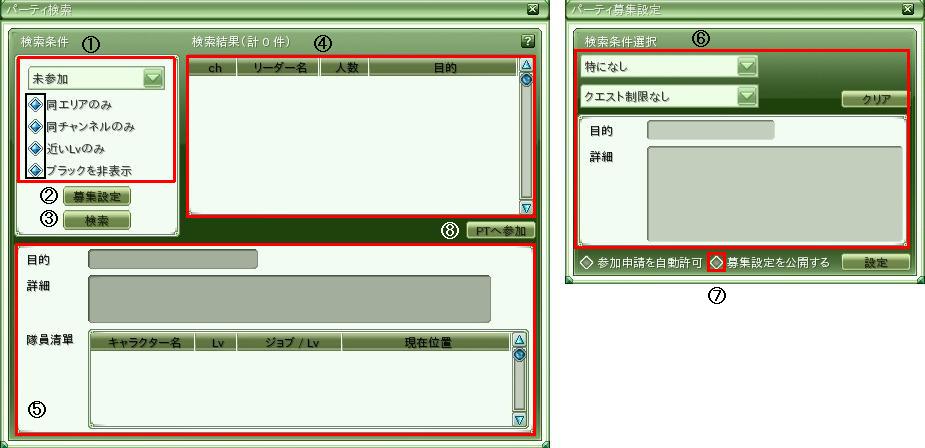
1.募集設定をしなければ検索もできないので、まず②をクリックし右図の募集設定ウィンドウを開く。
2.⑥に自分の募集条件を入力し、⑦の部分をクリック、「募集設定を公開する」をオンにする。設定をクリックで完了。
公開したくないならオフで。
3.次に左図①の検索条件を設定する。黒枠内のをクリックし、オンオフ切り替えて条件を設定する。
(利用者が少ない今は上2つの同エリア、同チャンネルのみは、オフのほうがいい。)
また、▽をクリックすれば、未参加とPT、拡張PTから検索条件を選べる。
4.条件設定が終われば、③を押し検索する。条件に合致する相手がいれば、④に表示される。
5.検索結果をクリックすれば、⑤に選んだ人の詳細やPT構成などが表示される。
6.参加したいのが見つかれば、同じチャンネルに移動して、それを選択し⑧をクリックすれば相手に要請が送られる。
相手が許可すればPTに参加。(同じチャンネルじゃないと要請が送られない。)
コメント 
- PTを組んでいない状態ではメンバー募集には使えない。強制的に誘われる側になってしまう。 -- 2011-04-12 (火) 17:04:59
- 公式のFAQより抜粋→●「募集設定を公開する」のチェックを外しておけば、他の人にあなたの募集設定を見られることなく、検索結果を見ることができます。 -- 2011-04-19 (火) 12:18:10
- 募集設定しなくても検索できる。同じチャンネルでも要請は送れる -- 2011-05-03 (火) 23:43:25
- 簡単に言えば募集設定が検索設定も兼任してる。検索したければ募集設定から行きたい所を選択。公開しなければ目的地別に検索が出来ます。 -- 2011-05-04 (水) 14:02:37

 新規
新規 編集
編集 添付
添付 一覧
一覧 最終更新
最終更新 差分
差分 バックアップ
バックアップ 凍結
凍結 複製
複製 名前変更
名前変更 ヘルプ
ヘルプ